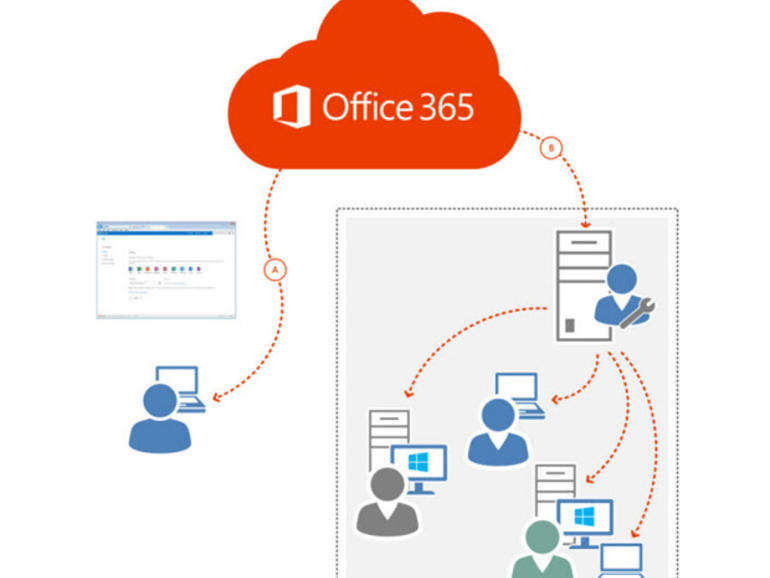La instalación manual de Office 365 puede tardar semanas o meses, dependiendo del número de dispositivos de su organización. Descubra cómo desplegarlo en horas o días.
La suite Office de Microsoft es el estándar de facto en productividad para los departamentos de las organizaciones de todo el mundo. Office ha encontrado su camino en más ordenadores de los que Microsoft hubiera podido predecir. Si a esto se añaden las tabletas y los teléfonos inteligentes, los costes de licencia se desbordan rápidamente, especialmente cuando Google Apps ofrece gran parte de la misma funcionalidad a una fracción del coste. Entonces, ¿qué debe hacer Microsoft? Office 365 es la respuesta.
Más información sobre redes
Como administrador de sistemas, existe una sólida posibilidad de que su organización se actualice a 365 más pronto que tarde, y va a querer saber cómo implementar esto, ya que no es como las versiones anteriores de Office.
Procedamos con el proceso de implementación, que se divide en tres fases para facilitar la adquisición de la herramienta de implementación, la configuración de los archivos de instalación de Office y la implementación.
VER:Microsoft Office 365: La guía de la persona inteligente
Requisitos
* Nota: Aunque no es necesario crear la parte de implementación de Office 365, una vez implementada la aplicación, será necesario que los usuarios finales inicien sesión para poder acceder a las aplicaciones de Office. Sin la configuración del portal de administración o las licencias asignadas, los usuarios no podrán utilizar Office.
VER: Cuatro secretos de un despliegue exitoso de Office 365 (Tech Pro Research)
Acceso a Internet
I. Instalación de Office Deployment Tool
1. En la estación de administración, haga doble clic en la descarga EXE para administrar la versión de Office que va a implementar en su organización. Marque la casilla para aceptar los términos de la licencia y haga clic en Continuar (.
2. Cree un nuevo directorio o seleccione uno existente para extraer el contenido del archivo y, a continuación, haga clic en Aceptar .
3. Al extraer correctamente los archivos, aparecerá un mensaje de confirmación. El primer proceso se ha completado con éxito .
II. Configuración de Office para la implementación
Si bien puede parecer poco ortodoxo configurar una aplicación antes de que haya sido instalada, tenga la seguridad de que el proceso de configuración (manejado por el archivo configuration.xml extraído en la fase I) maneja doble-duty, ya que no sólo prepara los archivos de instalación que se descargarán de la Red de Entrega de Contenido de Office (CDN) de Microsoft, sino que también actúa como guía durante el proceso de instalación en la fase III.
1. Después de extraer los archivos en la fase I, habrá dos archivos en el directorio raíz: Setup.exe y Configuration.xml. Haga clic con el botón derecho en el archivo Configuration.xml y ábralo con el Bloc de notas para editarlo.
2. De forma predeterminada, el archivo XML viene con una estructura de implementación de ejemplo para iniciar los administradores. Entre
3. Algunos de los atributos más prominentes a incluir son los siguientes.
- OfficeClientEdition=»32″ o»64″ Controla si Office será una instalación de 32 o 64 bits.
- SourcePath=»\N- Esta configuración indica la ubicación de los archivos de instalación.
- ID de producto=»VisioProRetail»Este ajuste agregará aplicaciones individuales a la fuente de instalación.
- ExcludeApp ID=»OneDrive»Esta configuración eliminará las aplicaciones individuales del origen de la instalación y evitará que se instalen durante la implementación.
- Display Level=»None»Esta configuración se traslada de instalaciones anteriores de Office para ocultar todos los cuadros de diálogo durante la instalación.
- AceptEULA=»TRUE»Otra configuración de retorno acepta automáticamente el EULA para una instalación silenciosa.
La guía de referencia de Microsoft Office 365 para instalaciones de Click-to-Run ofrece una gran cantidad de información sobre las configuraciones que se pueden configurar para un proceso de implementación verdaderamente personalizable.
4. Una vez que el archivo XML haya sido configurado para que se adapte mejor al entorno de destino, ejecute el símbolo del sistema de línea de comandos y cambie de directorio al directorio donde se extrajeron los archivos en la fase I. Si llama al archivo setup.exe con el parámetro /help, se mostrarán los argumentos disponibles y sus respectivas funciones para referencia futura .
5. Por ahora, ingrese el comando de la siguiente manera, haciendo referencia al archivo configuration.xml para ejecutar la herramienta de despliegue, permitiéndole conectarse a la CDN y descargar las versiones más actualizadas de los archivos de instalación de Office 365 .
\\DIFUNDE LA PALABRA-
Este proceso tomará algún tiempo dependiendo de su velocidad de Internet. Una vez completada, la fuente de instalación se configurará y estará lista para desplegar Office 365 .
III. Despliegue de Office 365
1. Con los últimos archivos de instalación de Office descargados en la raíz del directorio, está listo para implementar Office 365 en toda la LAN/WAN. El comando para iniciar la implementación e instalar el conjunto de aplicaciones de Office es el siguiente .
\\exe /configure configuration.xml
2. Cuando se inicia desde el entorno del Explorador de Windows, es normal que la pantalla de inicio de Office se muestre brevemente; no aparecerá durante las implementaciones a través de la directiva de grupo, programada como un archivo por lotes, o SCCM o una solución de terceros .
3. Dependiendo de la velocidad de la LAN/WAN, la instalación puede tardar varios minutos en completarse por dispositivo. En el caso de los equipos portátiles o los equipos conectados por banda estrecha o con conectividad intermitente, la fuente de instalación puede copiarse a un almacenamiento local o externo para desplegarla posteriormente .
4. Una vez finalizada la instalación, aparecerá un mensaje indicando que Office está listo para su uso; esto sólo ocurrirá mientras esté conectado a una máquina; las implementaciones silenciosas no mostrarán ninguna pantalla de diálogo cuando el nivel de visualización esté configurado en Ninguno .
Con Office 365 instalado, los usuarios finales deberán introducir su nombre de usuario y contraseña al iniciar cualquier aplicación de Office por primera vez. Una vez verificada la licencia, la suite se activará automáticamente. De forma predeterminada, Microsoft requiere que las instalaciones de Office 365 se «registren» en línea cada 30 días para verificar la activación.
Si decide implementar Office en un contenedor virtualizado como un servicio de Escritorio remoto utilizando la solución de flujo continuo de aplicaciones App-V de Microsoft, el modificador de modo /packager realiza una función similar al argumento /configure, excepto que el contenido del origen de la instalación se empaqueta en un formato que funciona con App-V.
Por último, las actualizaciones de seguridad de Office 365 se gestionan a través de Windows Update a través de Internet, o se gestionan localmente a través de la directiva de grupo o SCCM.
¿Ha desplegado Office 365?
Si ha desplegado Office 365 en su organización, ¿cómo ha sido la experiencia? ¿Alguna historia de horror, puntos débiles o consejos útiles? Háganoslo saber.